Mencionaremos a continuación los cambios que se han aplicado a la interfaz de WHM para todos aquellos clientes que cuentan con servicios de hosting multicuentas y para los que han actualizado WHM en sus servidores.
La interfaz de WHM proporciona al usuario root del servidor y a los revendedores de hosting el acceso a todas las funciones de administración del servidor.
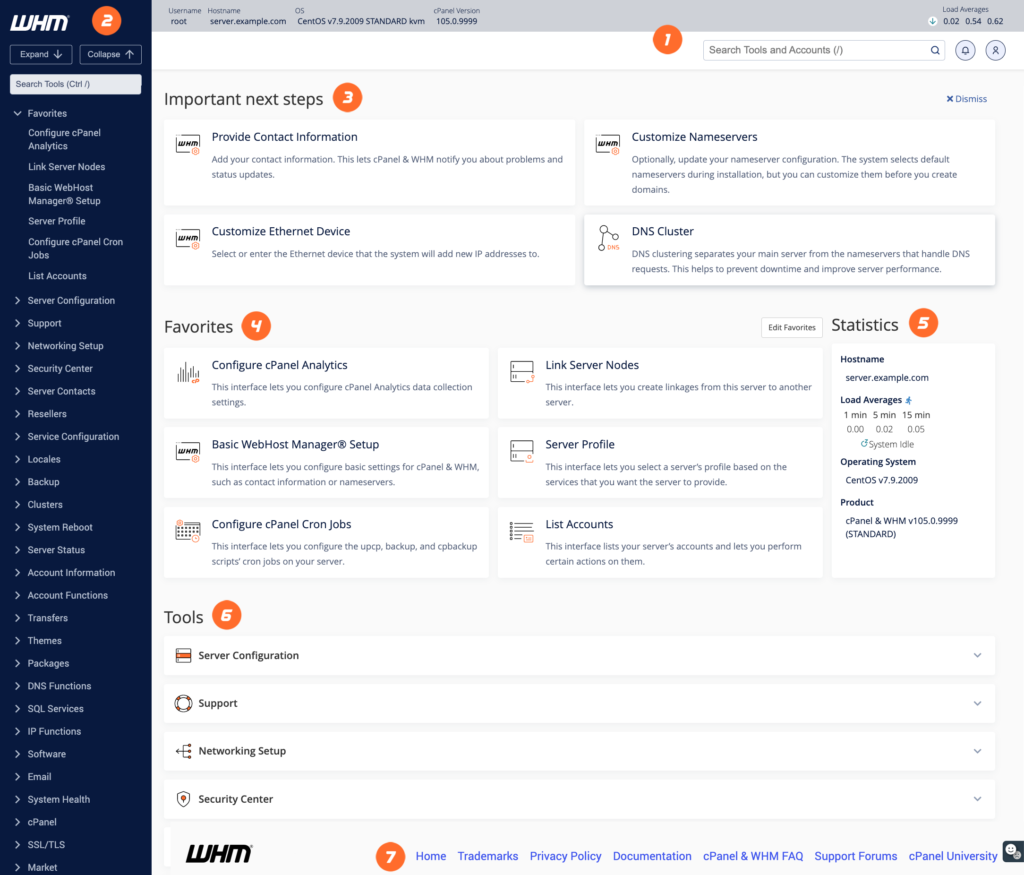
La nueva interfaz de WHM consta de las siguientes secciones:
1. Barra de navegación de la parte superior.
2. Menú de navegación lateral.
3. Pasos importantes.
4. Area de favoritos.
5. Panel de estadísticas.
6. Herramientas.
7. Pie de página.
Barra de navegación de la parte superior
La barra de navegación superior de WHM permanecerà visible mientras navegues por la interfaz de WHM. La barra de navegación superior posee las siguientes características:
| Caracteristica | Descripcion |
|---|---|
| Bùsqueda de Funciones y Cuentas | Para buscar una función o una cuenta, ingresa una o más palabras clave en el cuadro de texto “Buscar”. Los resultados irán apareciendo a medida que vayas tipeando las palabras. Utiliza las teclas de flecha o el mouse para seleccionar el resultado de búsqueda que deseas visualizar. • Utiliza el método abreviado de teclado de barra diagonal (/) para acceder rápidamente a la caja de texto “Buscar”. • Esta característica muestra resultados clasificados, priorizando las coincidencias exactas. • Esta función lista las cuentas de cPanel según el texto que coincida con un nombre de usuario o un dominio principal propiedad de esa cuenta de cPanel. |
| Notificaciones | WHM te mostrará notificaciones de actividad reciente, problemas con el servidor u otra información de importancia. Si el ícono de “notificaciones” se muestra en rojo, entonces tienes un mensaje, una advertencia y/o un error en tu cuenta de WHM. Haz clic en el icono “Notificaciones” para visualizarlas. |
| Menù de Usuario | Para cambiar la contraseña root (si has iniciado sesión como usuario root) o cerrar la sesión de la cuenta, haz clic en el icono de la cuenta. |
| Nombre de usuario | Esta característica muestra el nombre de la cuenta de cPanel o el nombre de usuario root registrado. |
| Hostname (nombre de host) | Esta función muestra el nombre de host del servidor. |
| OS (Sistema Operativo) | Esta función muestra el sistema operativo del servidor. |
| Version de cPanel | Esta función muestra la versión de cPanel y de WHM del servidor. Haz clic en el número de versión para acceder a la interfaz “Actualizar a la última versión de WHM” (WHM >> Inicio >> cPanel >> Actualizar a la última versión). |
| Load Averages (Promedios de carga) | Esta función muestra los promedios de carga del servidor en rangos de un minuto, cinco minutos y quince minutos, respectivamente. Haz clic en los promedios para acceder a la interfaz del “Administrador de procesos de WHM” (WHM >> Inicio >> Estado del sistema >> Administrador de procesos). |
Menú de navegación lateral
El menú de navegación lateral brinda acceso a todas las interfaces de WHM y te permtira ubicar rápidamente funciones específicas. Para obtener más información sobre las funciones e interfaces de WHM recomendamos que leas la documentación oficial.
Se han minimizado las categorías de funciones de forma predeterminada. Puedes expandir una categoría de funciones para visualizar las funciones agrupadas haciendo clic en el nombre de la función. Puedes expandir y contraer todas las categorías de funciones haciendo clic en Expandir o Contraer en la parte superior del menú de navegación lateral.
Para buscar una herramienta, ingresa una o más palabras clave en la caja de búsqueda. Los resultados de la búsqueda se irán actualizando en el menú de navegación lateral, se mostraran solo aquellas funciones que coincidan con los criterios de búsqueda ingresados.
Pasos importantes
La primera vez que inicies sesión en WHM, se mostrara la interfaz de “Próximos pasos importantes” con acceso rápido a acciones importantes para nuevos servidores.
Para ocultar esta sección de la interfaz, haz clic en “Descartar”.
Para restaurar esta sección de la interfaz después de ocultarla, ejecuta los siguientes comandos como usuario root:
sed -i '/home:hide_important_next_steps/d' /var/cpanel/whm/nvdata/root.yaml rm -f /var/cpanel/whm/nvdata/root.cache
Favoritos
La sección Favoritos de la interfaz principal de WHM brinda acceso inmediato a las funciones que selecciones. Puedes elegir qué funciones prefieres y el orden en que aparecen. También puedes elegir si mostrar o no las descripciones de las funciones. Las herramientas que selecciones aparecerán en la categoría Favoritos en el menú de navegación lateral de WHM.
Para agregar funciones a la sección “Favoritos”, realiza los siguientes pasos:
1. Haz clic en “Editar favoritos”. Aparecerá un icono de estrella junto a cada función.
2. Haz clic en el ícono de estrella para cada función que desees agregar.
3. Ahora haz clic en “Terminar de editar” para dejar de agregar funciones.
Para reordenar las funciones en la sección Favoritos, realiza los siguientes pasos:
1. Haz clic en “Editar favoritos”.
2. Haz clic y arrastra los elementos a la posición que prefieras.
3. Finalmente haz clic en “Terminar de editar”.
Para eliminar funciones de la sección Favoritos, realiza los siguientes pasos:
1. Haz clic en “Editar favoritos”.
2. Haz clic en el ícono “x” para cada función que desees eliminar.
3. Y haz clic en “Terminar de editar” para dejar de eliminar funciones.
Para habilitar o deshabilitar las descripciones de las funciones, realiza los siguientes pasos:
1. Haz clic en “Editar favoritos”.
2. Haz clic en el interruptor “Compacto” o “Detallado”.
3. Finalmente haz clic en “Terminar de editar”.
Panel de estadísticas
En el panel estadísticas de la interfaz principal de WHM, encontrarás información útil sobre tu servidor. El panel de estadísticas contiene las siguientes funciones:
| Funciòn | Descripciòn |
|---|---|
| Hostname | La seccion Hostname muestra el nombre de host que tiene establecido tu servidor. |
| Load Averages (Promedios de carga) | La sección Load Averages muestra el promedio de carga de tu servidor durante: el último minuto, cinco minutos y quince minutos. También te dirá si los valores de carga tienen una tendencia a la baja, al alza o se mantienen estables. |
| Operating System (Sistema operativo) | La sección “Sistema operativo” muestra el nombre del sistema operativo y la versión que tiene instalada su servidor. |
| Product (Producto) | La seccion Product muestra la version y el tipo de licencia de cPanel & WHM que tiene en funcionamiento tu servidor. |
Herramientas:
La interfaz principal de WHM brinda acceso rápido a las funciones de administracion del servidores y a las cuentas de cPanel y WHM. Estas características están agrupadas para un mejor acceso rápido a funciones de un tipo similar.
Nota:
De forma predeterminada, se han ocultado los elementos de Feature Showcase en las nuevas instalaciones hasta que haya nuevos elementos disponibles para la próxima actualización del servidor.
Pie de pàgina:
En la barra de navegación del pie de página de la interfaz de WHM, encontrarás enlaces a la documentación y al soporte para WHM y cPanel. La barra de navegación del pie de página contiene los siguientes enlaces:
| Link | Descripciòn |
|---|---|
| Documentaciòn | Haga clic Documentación para ir a la documentación de WHM. |
| cPanel & WHM FAQ | Haz clic en cPanel & WHM FAQ para ir a la base de conocimientos de cPanel y WHM donde encontraras respuestas a muchas preguntas frecuentes. |
| Support Forums (Foros de soporte) | Haz clic en Foros de soporte para ir a los foros de la comunidad de cPanel, donde podras interactuar con la comunidad de usuarios de cPanel y WHM, enviar tickets de soporte, informar errores y encontrar otros recursos útiles para administrar tus servidores y cuentas de WHM. |
| cPanel University | Haz clic en cPanel University para ir al sitio de cPanel University para obtener capacitación y certificación. |
Características adicionales de la interfaz principal:
| Caracteristica | Descripciòn |
|---|---|
| Trial license banner (banner de licencia de prueba) | Los servidores que utilizan una licencia de prueba muestran un banner en la parte superior de la interfaz de inicio de WHM. Este banner muestra el estado de la licencia de prueba del servidor. Alli puedes hacer clic en “Comprar una licencia” para comprar la licencia full de cPanel. Para obtener más información, verifica en la documentación Cómo comprar una licencia de cPanel. |
| Trial license support chat (Chat de soporte de licencia de prueba) | Si tu servidor utiliza una licencia de prueba e inicias sesión como usuario root o reseller habilitado para acceso root, aparecerá un ícono de chat en el lado inferior derecho de la interfaz. Haz clic en el icono para mostrar una ventana de chat, donde podras chatear con el Servicio de atención al cliente de cPanel. Cuando actualices a una licencia paga, las sesiones de chat actuales permanecerán disponibles hasta que tu o el Servicio al Cliente de cPanel finalicen el chat. Para solicitar más asistencia, puedes abrir un ticket de asistencia técnica. |
| Feedback | Cuando inicies sesión como usuario root o como reseller habilitado para root, aparecerá un icono de comentarios en la parte inferior derecha de la interfaz. Haz clic en el icono o la pestaña para realizar una breve encuesta para permitir que cPanel conozca sus opiniones sobre cPanel y WHM. |
| cPanel Analytics (Analiticas de cPanel) | Si tienes habilitado la interface de Analiticas a nivel de servidor, te aparecerá un icono de gráfico en el lado derecho de la interfaz. Haz en el icono para mostrar la configuración de la interface de analíticas a nivel de cuenta. Selecciona “Permitir” para habilitar la interface de analíticas para tu cuenta, o selecciona “Denegar” para deshabilitarlo. Nota: Los desarrolladores de plugins deben asegurarse de respetar la privacidad del usuario. • Te recomendamos que anonimices todos los datos que recopiles para su análisis. • Para obtener más información sobre cómo cPanel maneja datos privados, verifica la documentación de cPanel Analytics . |
